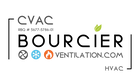Mise-à-jour du micrologiciel de votre Minotair.
Pour tous les modèles Pentacare & Boreal.
Bénéficiez des plus récentes fonctionnalités, comme si votre Minotair sortait tout juste de l’usine.
Un des gros avantages du Minotair est la possibilité de mettre-à-jour son micrologiciel de façon très simple. Ainsi, on bénéficie des plus récentes fonctionalités et de son amélioration continue, que votre Minotair soit une jeune mouture toute fraîche ou qu’il ait plusieurs années de service à son actif.
La procédure est simple et ne prend que quelques minutes. Les étapes suivantes vous guideront à travers le processus.
Étapes pour faire la mise-à-jour de votre Minotair.
Étape 1
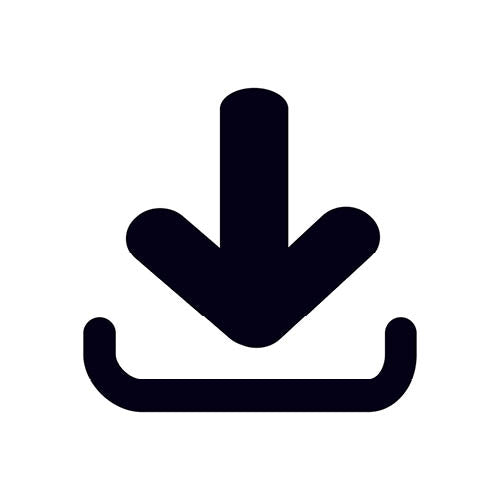
ÉTAPE 1 – Télécharger le micrologiciel
Tout d’abord, il faut évidemment télécharger la plus récente version du micrologiciel du Minotair.
VERSION ACTUELLE : 7.9.9.8 - 2023-12-05.
Vous pouvez télécharger la dernière version ici.
Un fichier ZIP sera téléchargé dans le dossier « Téléchargements » ou « Download » de votre ordinateur.
Étape 2

ÉTAPE 2 – Décompresser (Unzip) le fichier
Décompresser le fichier ZIP
Maintenant que vous avez téléchargé le fichier ZIP, il faut le décompresser vers une clé USB (« Unzip to … »).
Il faut retrouver le fichier « AUTORUN.TXT » et le dossier « MINOTAIR » dans le répertoire principal de la clé USB. Autrement, l’opération ne fonctionnera pas.
ENREGISTREZ DIRECTEMENT SUR LA CLÉ USB ET NON DANS UN SOUS-DOSSIER.
Utilisateurs de Mac
Utilisateurs de Mac, vous avez besoin de l’application EjectForWindows* ou CleanMyDrive2*.
Si vous avez un ordinateur Apple, ces derniers laissent des fichiers fantômes sur la clé USB que le Minotair aura de la difficulté à interpréter. Il faut donc nettoyer la clé avant de l’éjecter en utilisant l’application gratuite EjectForWindows* ou CleanMyDrive2*.
Une fois l’application téléchargée et dézippée, placer ensuite l’icône EjectForWindows sur le bureau ou dans le dock. Quand vous avez terminé la copie des fichiers de mise-à-jour, simplement glisser l’icône de votre clé USB sur l’icône EjectForWindows. Vous pouvez alors retirer la clé USB de l’ordinateur.
Vous pouvez aussi suivre les instructions originales de l'application EjectForWindows en anglais ici*.
*À noter qu’il s’agît d'applications de tierces parties et nous n’en sommes nullement responsables.
Éléments essentiels à respecter pour que l’opération fonctionne
1.UTILISEZ UNE CLÉ DE 2, 4, 8 OU 16GB DE CAPACITÉ DE STOCKAGE.
2.NE PAS APPELER LA CLÉ « MINOTAIR ».
3.NE PAS METTRE LE CONTENU DU FICHIER ZIP DANS UN SOUS-DOSSIER.
4.SI VOUS UTILISEZ UN MAC, SUIVEZ LA PROCÉDURE CI-HAUT AVANT D’ÉJECTER LA CLÉ.
Autres causes de problèmes rares
La clé USB doit être reformatée en Fat32.Vous avez copié-collé le fichier zip dans la clé USB. Ça ne fonctionnera que si les fichiers sont « dézippés ».La clé USB est défectueuse tout simplement, en utiliser une autre.
Besoin de filtres Minotair?
-
Kit de filtres Minotair pour 1 an - Avec HEPA MERV 15
Prix habituel $270.00 CADPrix habituelPrix unitaire par
-
Kit de filtres Minotair pour 2 ans - Avec HEPA MERV 15
Prix habituel $540.00 CADPrix habituelPrix unitaire par
-
Kit de filtres Minotair pour 3 ans - Avec HEPA MERV 15
Prix habituel $787.00 CADPrix habituelPrix unitaire par$810.00 CADPrix soldé $787.00 CAD Vente
Vente -
Kit de filtres Minotair pour 1 an - Sans HEPA Merv 15
Prix habituel $120.00 CADPrix habituelPrix unitaire par
Étape 3
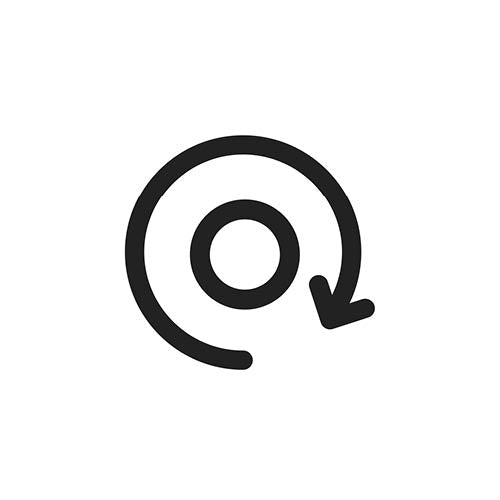
ÉTAPE 3 – Pour lancer la mise-à-jour
Arrêtez d’abord le Minotair en tenant le bouton « ! » pendant trois secondes. Ensuite, ouvrez le panneau comme si vous changiez les filtres. À droite de l’écran, vous verrez un port USB où vous pouvez y insérer la clé directement.
Des lumières s’activeront et vous verrez un message appraître à l’écran. Appuyez deux fois sur « Enter » pour lancer la procédure qui prendra environ deux minutes.
Ignorez tous les messages lors de la mise-à-jour jusqu’à ce que l’écran indique de couper l’alimentation électrique. Ce sera LE bon message pour vous indiquer la fin de la mise-à-jour.
Étape 4

ÉTAPE 4 – Couper l’alimentation électrique et redémarrer le système
Une fois le message pour couper l’alimentation reçu, dirigez-vous vers le panneau électrique pour fermer le disjoncteur dédié au Minotair. Attendez une trentaine de secondes avant de le rallumer. Profitez du délais pour retirer la clé USB avant de rétablir le courant.
Et voilà! C’est fait! Vous avez désormais la plus récente version du micrologicielle en fonction.
Avant de refermer le capot, profitez-en pour remplacer vos filtres en même temps.
C'est tout! Votre Minotair est maintenant à jour. :-)
Minotair
Kit de filtres Minotair pour 2 ans - Avec HEPA MERV 15
Share